MacbookAirのトラックパッドが効かない、打てない場合の修理方法、分解方法
 トラックパッドのクリックができない、効かない場合の修理
トラックパッドのクリックができない、効かない場合の修理
- 【MacbookAir A1370 トラックパッド交換・分解方法 STEP 1】

- トラックパッドが誤動作する、クリックできない、バッテリーが膨張した事でトラックパッドが割れてしまった場合は交換が必要です。
またキーボードが突然反応しなくなってしまった場合はトラックパッドが原因で効かなくなってしまう事もあり、キーボードのケーブルはトラックパッドに接続されております。
- 【MacbookAir A1370 トラックパッド交換・分解方法 STEP 3】
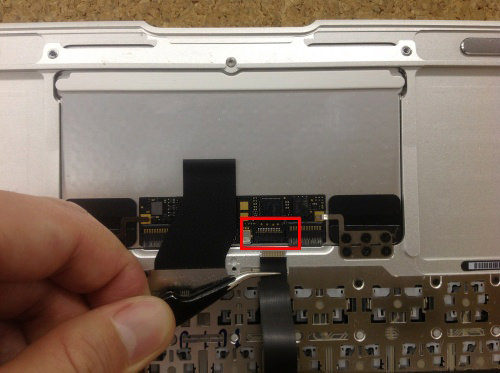
- バッテリーを外す事ができるとすぐ下にトラックパッドがある事が確認できたと思います。
トラックパッドには2本の配線が接続されておりますが、赤枠部分はトラックパッドと、ロジックボードを接続している所になります。
コネクターの爪を90度に持ち上げてから配線をスライドさせるようにすれば簡単にケーブルを外す事ができますが、この配線がダメになってしまいトラックパッドが効かなくなることも稀にあります。
もちろん断線をさせてしまったり傷をつけてしまうとMacbookAirを組み込んでもトラックパッドが効かなくなってしまいますので注意が必要です。
- 【MacbookAir A1370 トラックパッド交換・分解方法 STEP 4】

- 次にキーボードのケーブルが織り曲がってトラックパッド裏のコネクターに接続されておりますので慎重にピンを90度に持ち上げてケーブルを引き抜きます。
この作業の時にケーブル側を損傷させてしまうとキーボードが効かなくなってしまいますので注意してください。
- 【MacbookAir A1370 トラックパッド交換・分解方法 STEP 5】

- トラックパッドと本体のトップケースが小さなネジで固定されていますので、赤印部分のプラスネジ6箇所を全て取り外しますが、先端の細いドライバーが必要です。
- 【MacbookAir A1370 トラックパッド交換・分解方法 STEP 6】

- ケーブルとネジを全て取り外すとトラックパッド取り外しが完了となりますので、新品に交換の際は逆の手順で慎重に戻していきましょう!
トラックパッドはあまり故障するパーツではありませんが、水没などをさせてしまうと結構故障する部品です。
メーカー修理の場合はトラックパッド交換だけではなく、TOPCASE交換になるために非常に高額な修理代金がかかりますね。





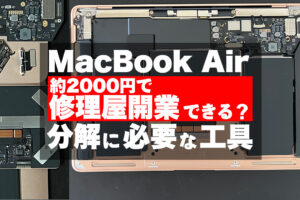
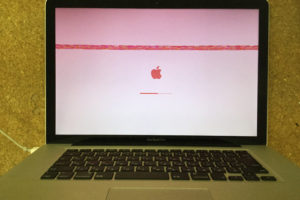
コメントを残す